溫馨提示×
您好,登錄后才能下訂單哦!
點擊 登錄注冊 即表示同意《億速云用戶服務條款》
您好,登錄后才能下訂單哦!
本篇內容主要講解“Android中怎么實現基本畫筆功能”,感興趣的朋友不妨來看看。本文介紹的方法操作簡單快捷,實用性強。下面就讓小編來帶大家學習“Android中怎么實現基本畫筆功能”吧!
一、簡介
帶大家實現一個最簡單的畫板,前提是需要對自定義View有一定的了解。
用的是kotlin語言
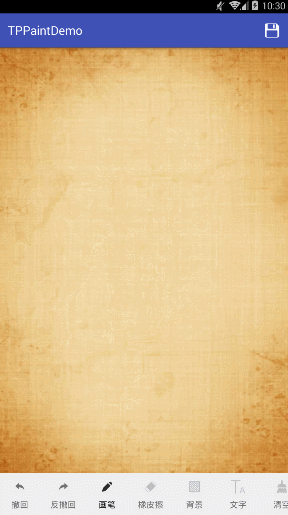
二、實現
分析如何實現: 定義了畫筆和Path,然后在觸摸屏幕的時候,手指一邊移動一邊進行path的滑動,繪制。這就完成了一個最簡單的畫筆功能。
下面幾十行代碼完成這個
class TPView(context: Context,attr:AttributeSet ) : View(context,attr) {
private var preX: Float = 0.0f //上一次的觸摸點x坐標
private var preY: Float = 0.0f //上一次觸摸點y坐標
var mPath = Path() //path路徑
//畫筆
private var mPaint = Paint(Paint.ANTI_ALIAS_FLAG or Paint.DITHER_FLAG)
init {
//畫筆為實心
mPaint.style = Paint.Style.STROKE
//顏色
mPaint.color = Color.RED
//筆觸為圓形
mPaint.strokeCap = Paint.Cap.ROUND
//畫筆大小
mPaint.strokeWidth = 10f
//View的背景顏色
setBackgroundColor(Color.WHITE)
}
override fun onDraw(canvas: Canvas) {
super.onDraw(canvas)
//畫線
canvas.drawPath(mPath,mPaint)
}
override fun onTouchEvent(event: MotionEvent): Boolean {
when(event.action){
MotionEvent.ACTION_DOWN -> { //手指按下的時候
//將起始點移動到當前坐標
mPath.moveTo(event.x,event.y)
//記錄上次觸摸的坐標,注意ACTION_DOWN方法只會執行一次
preX = event.x
preY = event.y
}
MotionEvent.ACTION_MOVE -> { //手指移動的時候
//繪制圓滑曲線,即貝塞爾曲線,貝塞爾曲線這個知識自行了解
mPath.quadTo(preX,preY,event.x,event.y)
preX = event.x
preY = event.y
}
}
//重新繪制,會調用onDraw方法
invalidate()
return true
}
}到此,相信大家對“Android中怎么實現基本畫筆功能”有了更深的了解,不妨來實際操作一番吧!這里是億速云網站,更多相關內容可以進入相關頻道進行查詢,關注我們,繼續學習!
免責聲明:本站發布的內容(圖片、視頻和文字)以原創、轉載和分享為主,文章觀點不代表本網站立場,如果涉及侵權請聯系站長郵箱:is@yisu.com進行舉報,并提供相關證據,一經查實,將立刻刪除涉嫌侵權內容。